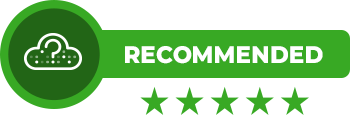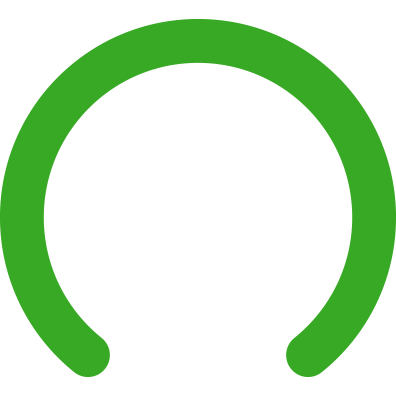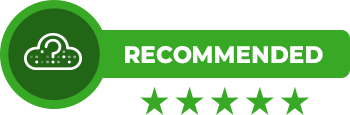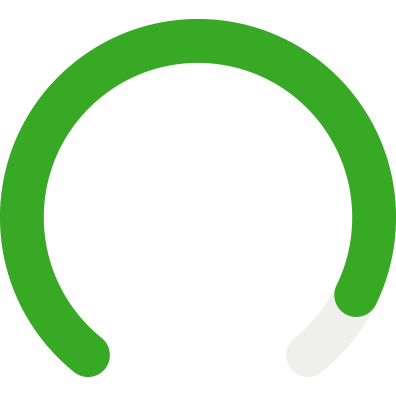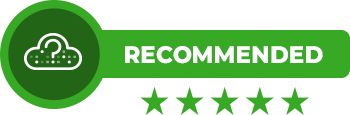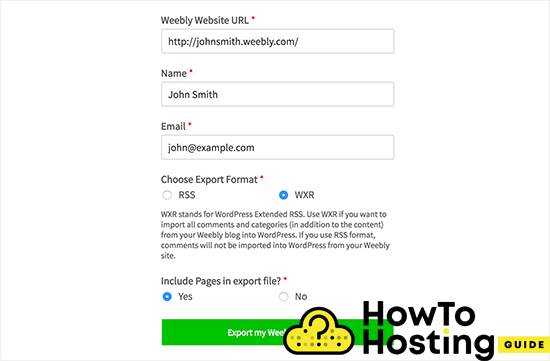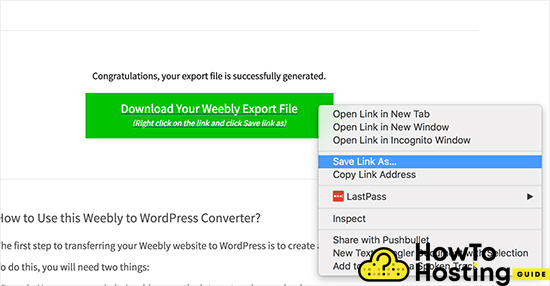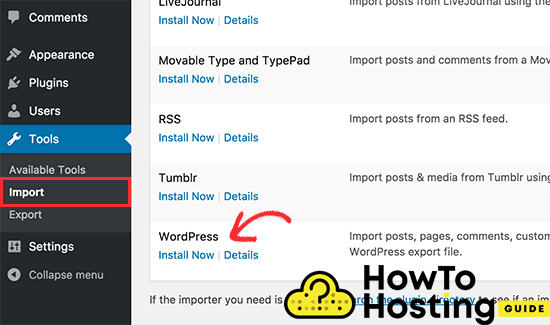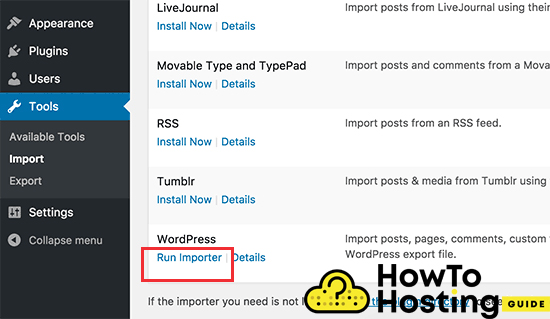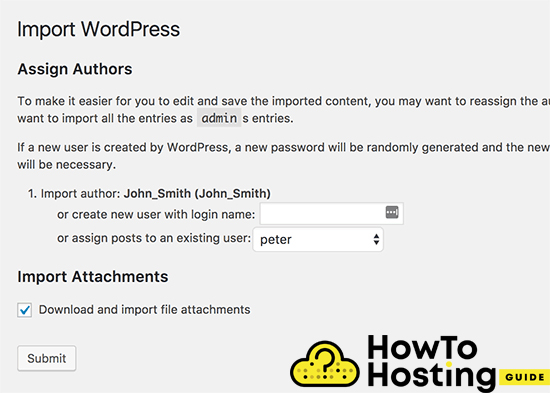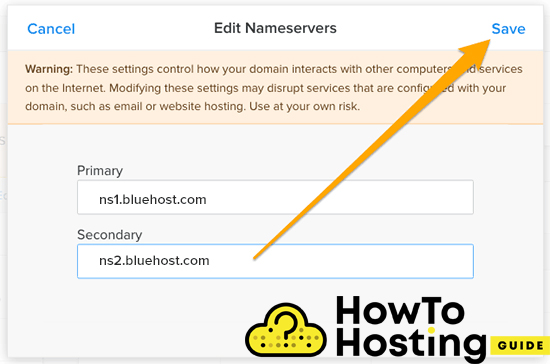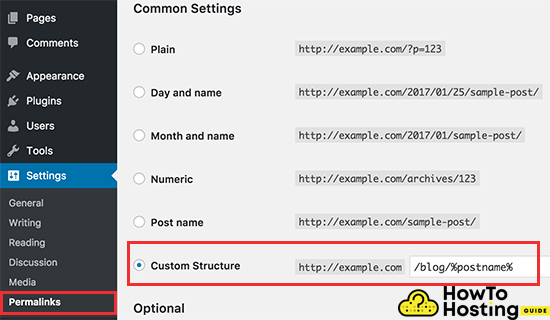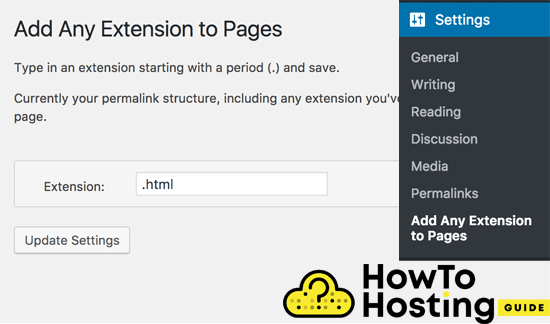En esta página: [esconder]
Empezando
Para migrar su sitio web Weebly a WordPress, primero debe desarrollar su sitio web de WordPress y necesitará obtener dos cosas – alojamiento web y un nombre de dominio. El alojamiento web ofrece la máquina física que almacenará los archivos de su sitio web, y el nombre de dominio es el nombre de su sitio web, por ejemplo, yoursite.com.
Una vez que obtenga su hosting y nombre de dominio por cualquier proveedor de hosting, deberías buscar un instalador de aplicaciones de WordPress, o instala WordPress manualmente en tu cuenta de hosting. Si no está familiarizado con el proceso de instalación., echa un vistazo a nuestro artículo: Una guía para principiantes Cómo instalar WordPress en alojamiento compartido. Una vez que instales WordPress en tu cuenta de hosting, estás listo para continuar con el siguiente paso, que es mover tu contenido Weebly a WordPress.
Cómo exportar contenido de Weebly
Hoy en día, Es muy fácil exportar todo su contenido desde Weebly y transferirlo a un formato compatible con WordPress, que se puede importar. El proceso no hará ningún cambio en su sitio web existente, entonces es seguro usar.
Para hacer eso, vaya a Weebly al sitio web de WordPress, que es una herramienta gratuita que importa todo su contenido de Weebly y lo convierte a un formato adecuado para WordPress.
Debes proporcionar tu nombre, correo, y seleccione el formato de la exportación. Debe elegir el formato WXR a menos que tenga un problema.
próximo, debe elegir si desea que sus páginas se incluyan en el archivo de exportación. La opción predeterminada para eso es Sí, y no necesita hacer ningún cambio a menos que no quiera exportar sus páginas Weebly.
Entonces, el importador Weebly creará un archivo compatible con WordPress que puede descargar.
Cómo importar contenido Weebly en WordPress
Después de haber exportado con éxito su Weebly contenido en un archivo compatible con WordPress, ya está listo para importarlo a su sitio web de WordPress. Para hacer eso, vaya al panel de administración de su sitio web de WordPress y haga clic en Herramientas, luego seleccione Importar.
WordPress instalará el complemento importador en su sitio de WordPress y una vez instalado, puede hacer clic en el botón Ejecutar importador para iniciarlo.
Esto abrirá tu página de importador, y debes hacer clic en el botón Elegir archivo, y encuentre el archivo export.xml que descargó hace un tiempo. Entonces, haga clic en el “Subir archivo e importar” botón para continuar.
El proceso puede llevar algún tiempo dependiendo del tamaño de su archivo, y después de que WordPress lo analiza, en la siguiente pantalla se le pedirá que asigne autores.
Puede importar sus autores desde su sitio web Weebly o crear un nuevo autor y asignarle todo el contenido..
Asegúrate de marcar la casilla junto a “Descargue e importe los archivos adjuntos”, porque traerá todas sus imágenes directamente a su biblioteca de medios de WordPress, y podrás usarlos más tarde.
Después de que hayas terminado con eso, haga clic en el botón enviar para ejecutar el importador.
Después de un tiempo, deberías ver un mensaje de éxito, que se ve así:
Si aparece esta ventana, has importado con éxito todo tu contenido Weebly a WordPress. Ahora, puedes ir a tus publicaciones, paginas, o categorías y verifique el contenido existente allí. también, asegúrese de revisar la biblioteca de medios, para asegurarse de que todas sus imágenes se importaron correctamente.
Si por alguna razón el proceso falla y no termina hasta el final, siempre puedes volver a ejecutarlo sin problemas. El importador mismo detecta el contenido existente y no lo duplicará, sino que lo omitirá.
Configurar redireccionamientos
Si estaba utilizando un dominio personal para su sitio web Weebly, por ejemplo, “Mysite.com”, deberá señalarlo directamente a su proveedor de alojamiento.
Para hacer eso, primero debe iniciar sesión en su cuenta Weebly e ir a la página Dominios, donde debe hacer clic en el nombre de dominio que desea editar, luego busque la página de configuración del dominio y haga clic en el botón Cambiar.
En la siguiente pantalla, deberás ingresar tus servidores de nombres. Que son diferentes para cada proveedor de hosting, pero para el propósito del tutorial usamos los Bluehost que son ns1.bluehost.com y ns2.bluehost.com.
Haga clic en el botón Guardar para guardar su configuración. Tenga en cuenta que la actualización de sus servidores de nombres puede demorar hasta 24 horas dependiendo de su proveedor de alojamiento.
Si está utilizando un subdominio en su cuenta Weebly, entonces las redirecciones se pueden hacer de la siguiente manera:
Inicie sesión en su panel de Weebly y edite su sitio web. Haga clic en el menú Configuración y luego seleccione la pestaña SEO.
Entonces, desplácese hacia abajo hasta el código del encabezado y luego escriba
<meta http-equiv = & quot; actualizar" contenido ="0;url = http://www.yourdomain.com/">
y reemplace yourdomain.com con el nombre de su sitio de WordPress. Haga clic en guardar y publicar y ahora su sitio web Weebly redirigirá a sus usuarios a su sitio web de WordPress.
Configurar enlaces permanentes
Es muy posible que su estructura de enlaces Weebly sea diferente de las publicaciones de su blog y que esto pueda causar algunos 404 errores. Para arreglar eso, ve a tu configuración, luego haga clic en enlaces permanentes, y desplácese hacia abajo hasta que vea la opción Estructura personalizada y luego agregue / blog /% postname% al lado.
No olvides hacer clic en guardar y tus enlaces permanentes se actualizarán.
Después de esto, todo lo que tiene que hacer es agregar .html al final de todas las direcciones URL de las páginas de WordPress. Para hacer eso, puedes usar un complemento, como
Agregar cualquier extensión a las páginas. Instálelo y actívelo y agregue .html a su configuración y luego haga clic en Actualizar configuración.